Windows 10 のインストールメディアを作成する方法
2017/1/18
文書番号:20664
Windows 10 ではイメージファイルをダウンロードしてインストールメディアを作成することができます。
プレインストールされているコンピューターのWindows 10 を再インストールする場合や有効なプロダクトキーを持っている場合などには 次の手順でインストールメディアを作成して Windows 10 をインストールすることができます。
【操作手順】
- Microsoft のサイトからイメージを作成するツールをダウンロードします。
以下のページへアクセスします。
https://www.microsoft.com/ja-jp/software-download/windows10
「ツールを今すぐダウンロード」ボタンをクリックしてツール「MediaCreationTool」を保存します。
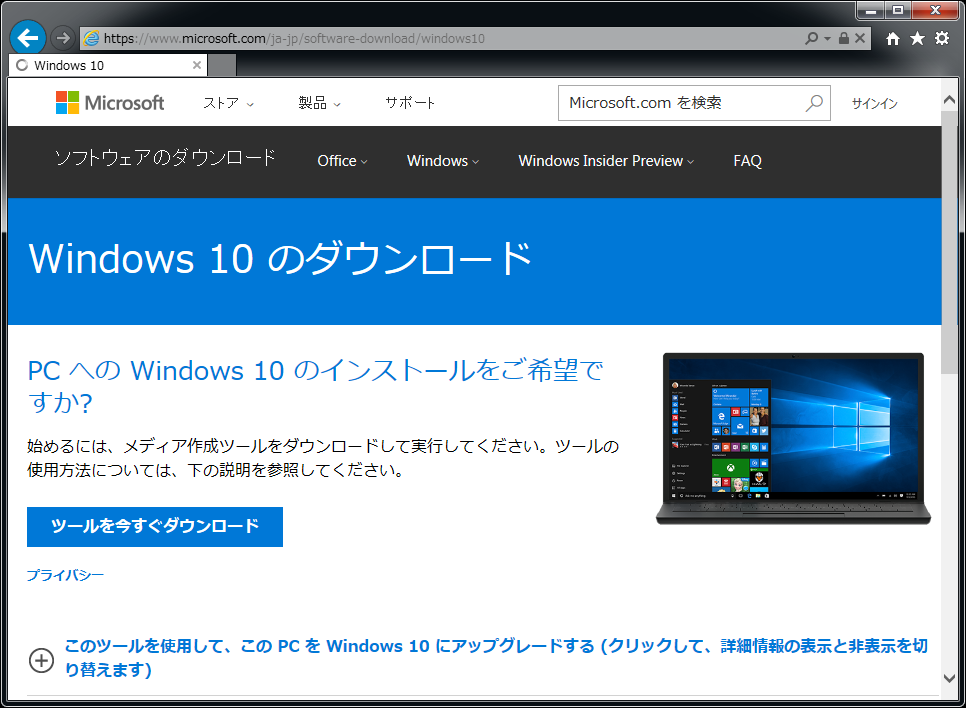
クリックで拡大
- ダウンロードした「MediaCreationTool」をダブルクリックして起動します。
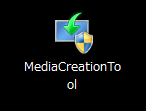
クリックで拡大
- ライセンス条項が表示されます。
よく読み、「同意する」をクリックします。
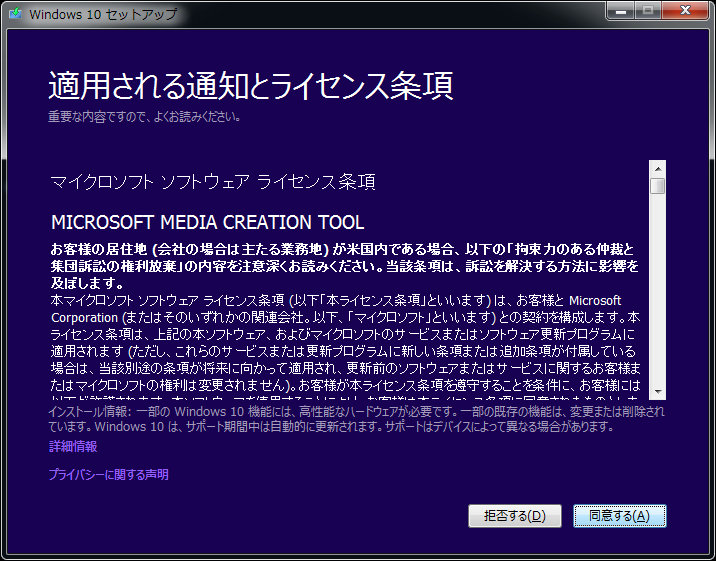
クリックで拡大
- 実行する操作を選択します。
今回はインストールメディアを作成したいので「他のPC用にインストール メディアを作る」を選択して「次へ」をクリックします。

クリックで拡大
- 「言語」、「エディション」、「アーキテクチャ」を必要なものに合わせて選択して「次へ」をクリックします。

クリックで拡大
- 確認メッセージが表示されますので「OK」をクリックします。
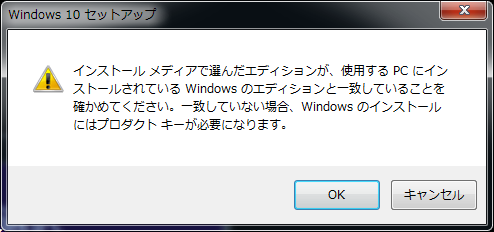
クリックで拡大
- USBに作成する場合は「USBフラッシュドライブ」を選択します。
DVDなどに焼いてインストールする場合は「ISO ファイル」を選択して「次へ」をクリックします。
※今回はDVDにコピーしたいので下を選択しました。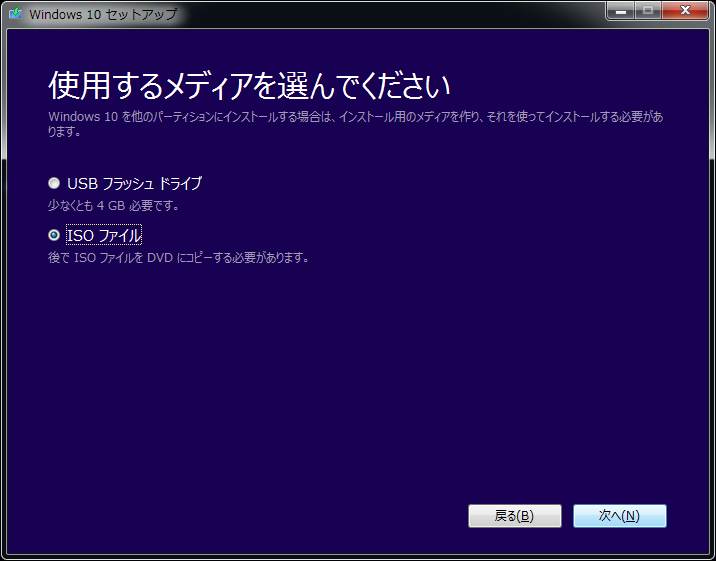
クリックで拡大
- 作成するISOファイルの保存先とファイル名を指定して「保存」をクリックします。
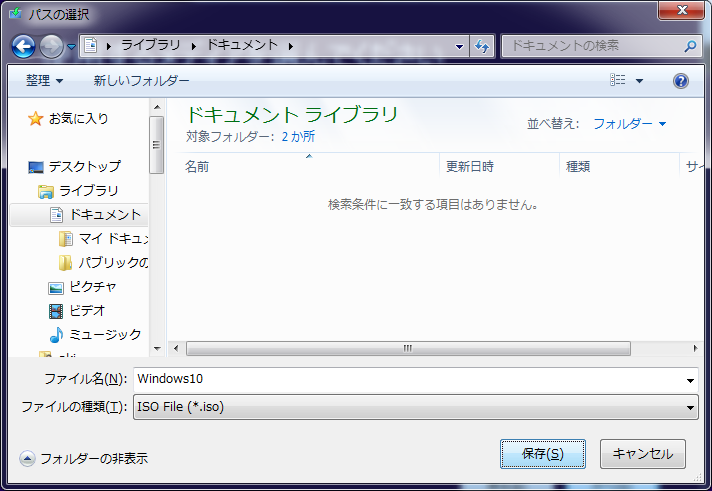
クリックで拡大
- ファイルの作成が開始されます。
4GB程度のファイルをダウンロードすることになるのでインターネット回線の速度によってですが結構時間かかります。
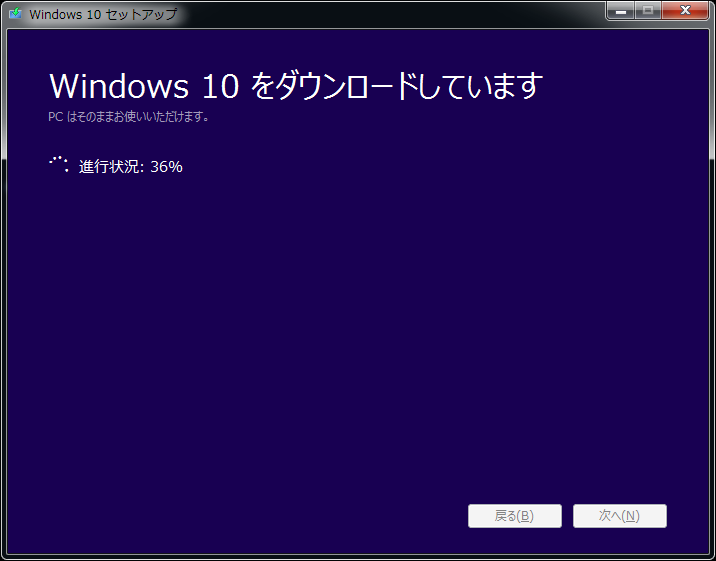
クリックで拡大
- ファイルの作成が終了したら「完了」ボタンをクリックしてウィザードを終了します。
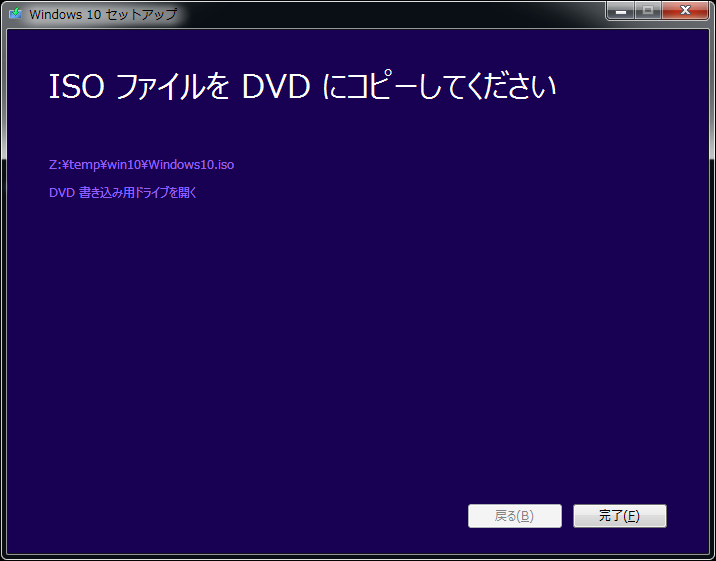
クリックで拡大
作成したファイルをDVDへ書き込むとインストールメディアが完成します。
ISOファイルの書き込み方法については以下のページをご参照ください。
Windows 10 標準の機能で iso イメージファイルを DVD に書き込む方法

